Kako promijeniti svoj Windows 8.1 sliku računa
Promjena slike profila profila Windows 8ili je fotografija jednostavna ako znate gdje potražiti. Također je lijepo prilagođavanje koje može personalizirati vašu Windows 8.1 instalaciju. Također je lijep dodir ako na istom računalu imate više korisnika.
Promjena slike računa
Na početnom zaslonu desnom tipkom miša kliknite trenutnu strujufotografiju, a zatim kliknite "Promijeni sliku računa". Također možete promijeniti sliku svog računa u Postavkama računala gdje također možete prilagoditi svoj početni i zaključani zaslon.

U okviru Računi otvorit će se odjeljak Slika računa. Od tamo možete odabrati sliku koju ste ranije koristili, pregledati fotografiju ili fotografirati novu fotografiju pomoću aplikacije Kamera. Naravno da će vam prijenosno računalo ili uređaj trebati prednja kamera ili web kamera spojena na radnu površinu.
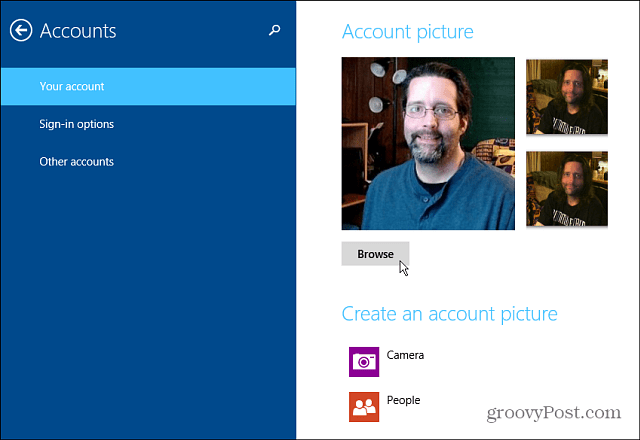
Ako pregledavate sliku, fotografije OneDrive će se pojavitiotvori se automatski u Knjižnicama. Ako se fotografija koju želite koristiti nalazi negdje drugdje, uključujući mrežnu lokaciju, kliknite padajući izbornik Libraries i idite na nju.
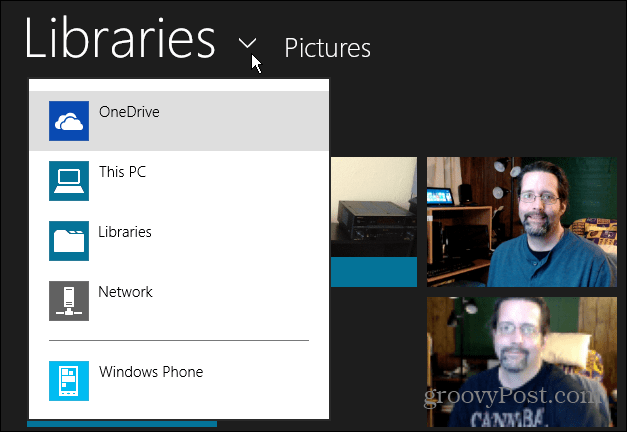
Jednostavno kliknite fotografiju tako da u gornjem desnom kutu vidite kvačicu, a zatim kliknite gumb Odaberi sliku da biste spremili svoj izbor.
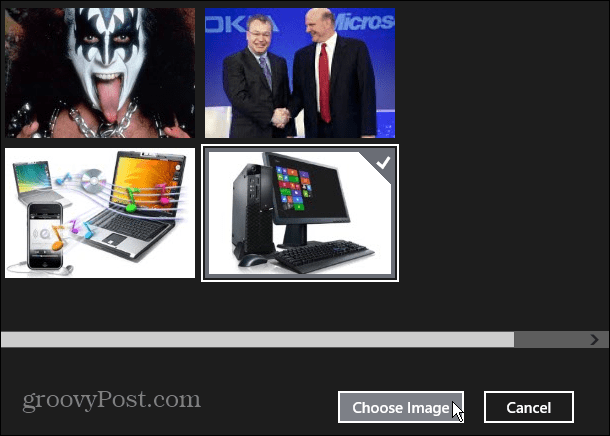
Sada kada pritisnete tipku Windows za povratak na početni zaslon sustava Windows 8.1, prikazat će se vaš novi profil. Nova fotografija će se također prikazati na zaključanom zaslonu.

To možete učiniti za svakog korisnika koga stvorite u vašem sustavu Windows 8.1. Ako još niste postavili novi korisnički račun u sustavu Windows 8.1, pročitajte naš članak: Kako dodati i upravljati novim korisnicima u sustavu Windows 8.
Ako ste novi u sustavu Windows 8.x, pomaže vam da znate ove savjete i trikove. Iako to ne čini veliku razliku, pomaže da prilagodite Windows kako vam se sviđa.










Ostavite komentar